Excel で不連続なセルを追加する方法: 例付き
Excel で連続していないセルを追加するには、次の方法を使用できます。
方法 1: 隣接しないセルを追加する
=SUM( A2 , A6 , A11 )
この特定の数式は、セル A2、A6、および A11 の値の合計を計算します。
方法 2: 非隣接セルと隣接セルの合計
=SUM( A2:A7 , A10 , A12 )
この特定の数式は、A2 から A7 の範囲の値とセル A10 と A12 の値の合計を計算します。
次の例は、Excel の次のデータ セットで実際に各式を使用する方法を示しています。
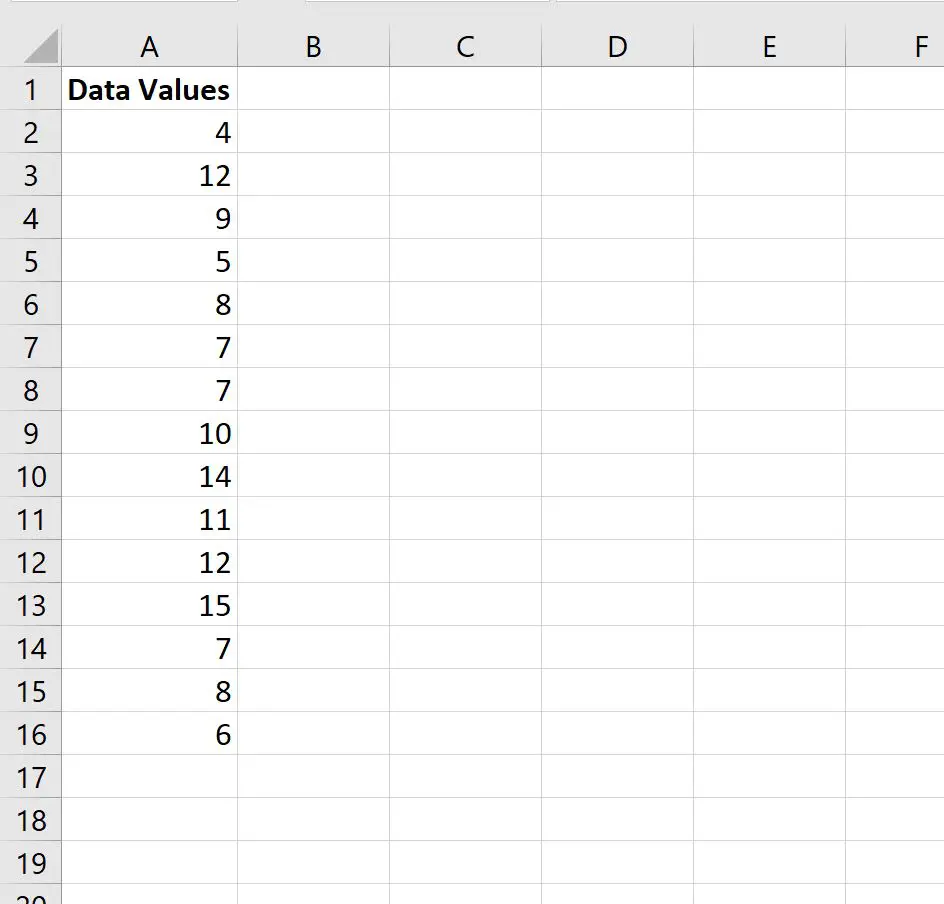
例 1: Excel の連続していないセルの合計
セル C2 に次の数式を入力して、セル A2、A6、A11 の値の合計を計算できます。
=SUM( A2 , A6 , A11 )
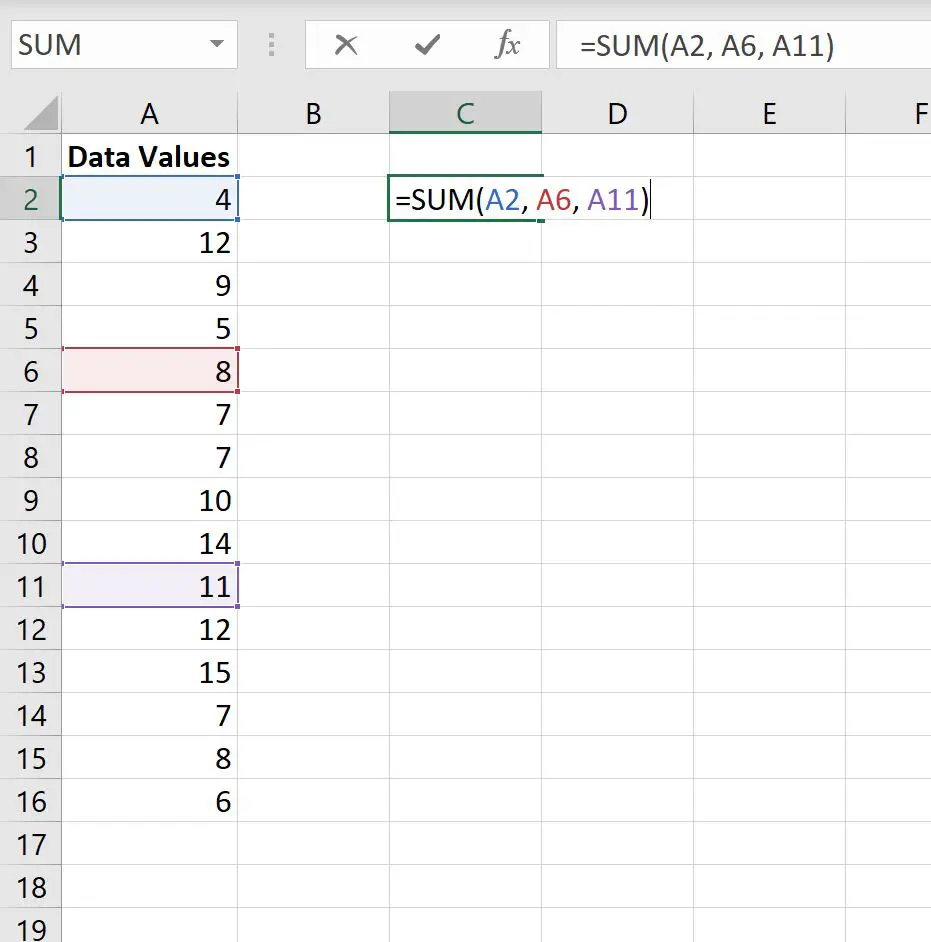
Enterを押すと、これらのセルの値の合計が表示されます。
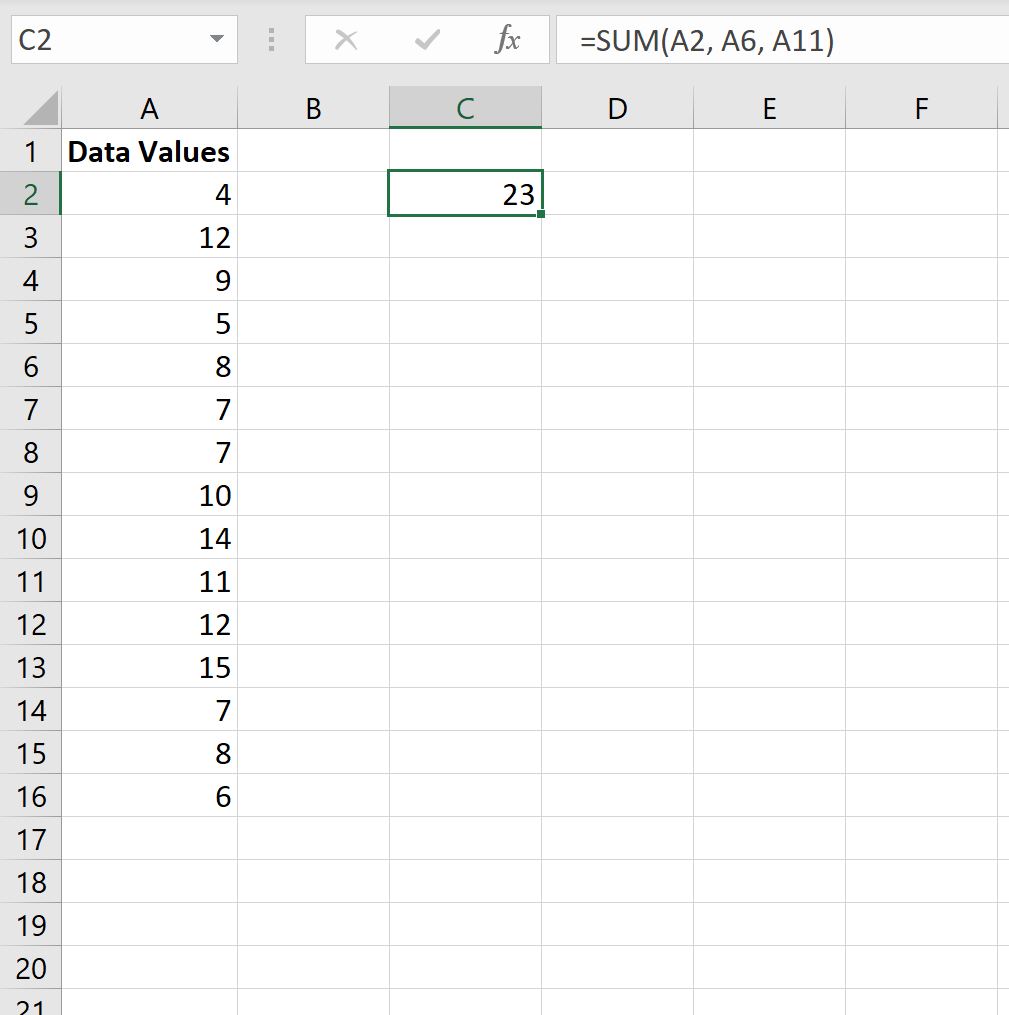
この不連続セルのセットの合計は23です。
例 2: 非隣接セルと隣接セルの合計
セル C2 に次の数式を入力して、いくつかの非連続セルといくつかの連続セルの値を加算できます。
=SUM( A2:A7 , A10 , A12 )
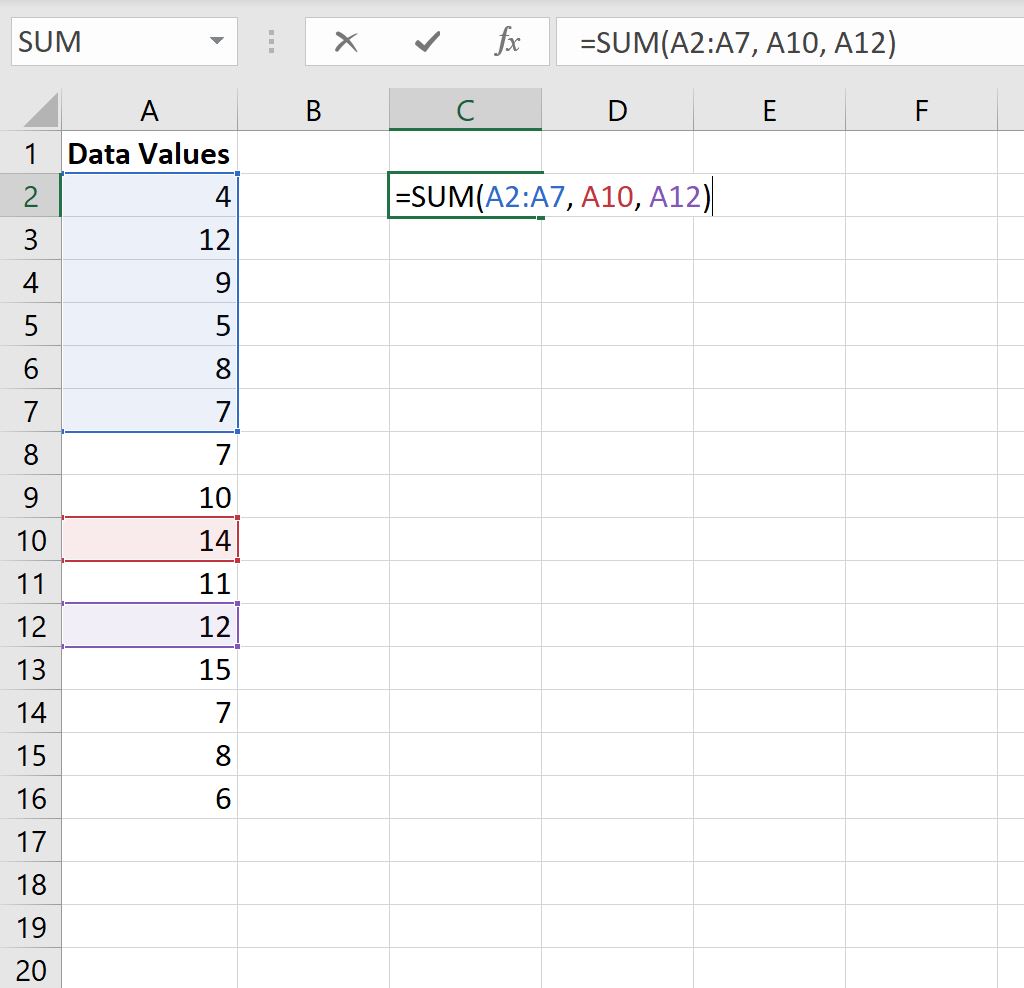
Enterを押すと、これらのセルの値の合計が表示されます。
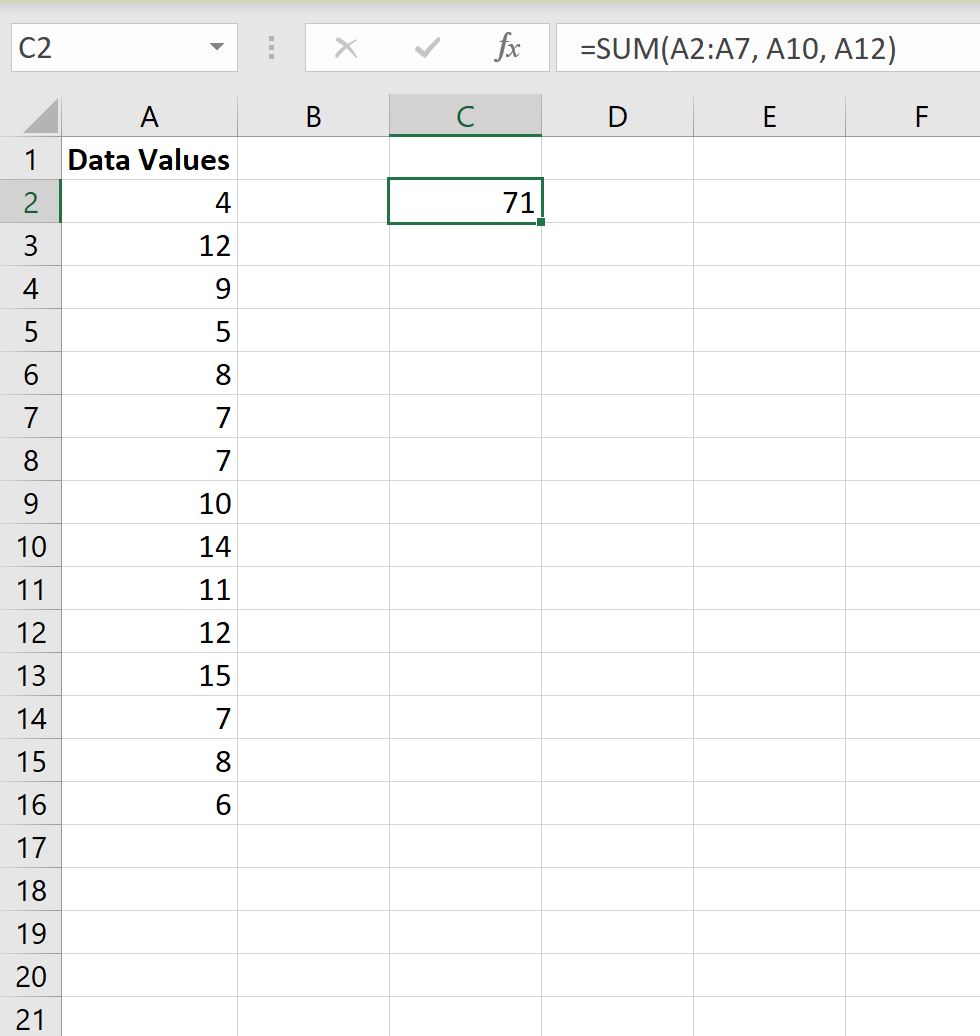
これらのセルの合計は71です。
追加リソース
次のチュートリアルでは、Excel で他の一般的なタスクを実行する方法について説明します。
Excel: テキストと数値を含むセルを追加する方法
Excel:空でない場合に追加する方法
Excel: OR で SUMIF を使用する方法